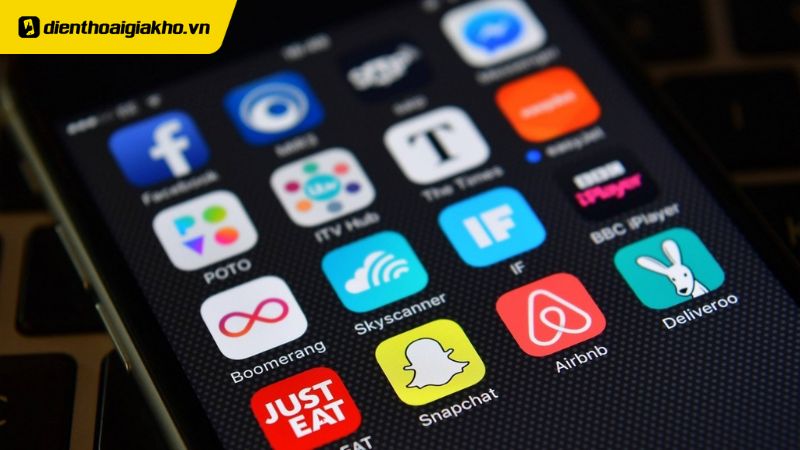Trong một số trường hợp, để tránh mất dữ liệu hoặc lộ thông tin cá nhân khi sử dụng iPhone, iPad, bạn nên thiết lập tính năng này để khóa các ứng dụng quan trọng liên quan đến công việc. Dưới đây là một số cách khóa ứng dụng trên iPhone đơn giản nhất mà Điện Thoại Giá Kho bật mí để bạn tham khảo.
Xem nhanh
Cách ẩn hoặc khóa ứng dụng trên điện thoại iPhone

Đầu tiên, Điện Thoại Giá Kho sẽ hướng dẫn bạn cách khóa ứng dụng trên iPhone hoặc ẩn chúng trong ghi chú một cách dễ dàng. Để thực hiện việc này, hãy làm theo các bước Điện Thoại Giá Kho hướng dẫn chi tiết sau:
- Bước 1: Người dùng sẽ tiến hành truy cập vào phần Cài đặt từ màn hình chính của điện thoại iPhone.
- Bước 2: Nhấp vào Cài đặt chung trên thiết bị iPhone.
- Bước 3: Sau đó, kéo xuống cuối màn hình và nhấn vào phần “Hạn chế”.
- Bước 4: Tiếp theo chọn Bật hạn chế trên màn hình hiển thị.
- Bước 5: Nhập mật khẩu khóa nếu được yêu cầu.
- Bước 6: Ngay sau đó trên màn hình sẽ xuất hiện hàng loạt ứng dụng ở trạng thái cho phép. Người dùng có thể ẩn các phần mềm này đi nếu muốn. Thông thường, người dùng điện thoại Apple chỉ có thể ẩn ứng dụng hệ thống chứ không thể ẩn ứng dụng do bên thứ ba khác tạo ra. Bạn chọn phần mềm muốn ẩn và trượt thanh kích hoạt sang trái.
Sau khi hoàn thành các bước khóa ứng dụng trên iPhone trên, bạn có thể quay lại màn hình chính và kiểm tra kỹ xem ứng dụng bạn cần ẩn có bị ẩn hoàn toàn hay không. Nếu chúng tôi không cần sử dụng tính năng này nữa, bạn chỉ cần đóng phần “Hạn chế”.
Cách khóa ứng dụng trên cài đặt điện thoại iPhone

Ngoài thủ thuật khóa ứng dụng trên iPhone hay ở trên, cách khóa bất kỳ ứng dụng nào trên iPhone theo ý muốn cũng rất đơn giản và dễ dàng. Bạn có thể tham khảo các bước Điện Thoại Giá Kho hướng dẫn chi tiết dưới đây và thao tác:
- Bước 1: Truy cập Cài đặt iPhone từ Màn hình chính > Nhấp vào Thời gian sử dụng. Bạn cần đảm bảo rằng mình đã bật tính năng Screen Time và đặt mật khẩu cho tính năng này. Hình ảnh bên dưới là minh họa cho việc tôi đã đặt mật khẩu cho chức năng này.
- Bước 2: Trong tab Usage, click vào thiết bị chúng ta đang sử dụng. Thông thường, nếu người dùng không có nhiều thiết bị khác, họ chỉ cần nhấp vào tên thiết bị ở trên cùng. Sau đó, trong tab 7 ngày qua, chọn ứng dụng bạn cần khóa. Ở đây, tôi sẽ chọn Facebook vì đây là mạng xã hội mang tính cá nhân hóa cao.
- Bước 3: Sau khi chọn được phần mềm cần khóa bạn click vào ứng dụng. Cuộn xuống cuối màn hình và chọn Thêm hạn chế. Tiếp theo, chúng ta tiến hành nhập mã thời gian để có thể khóa lại ứng dụng sau khi hết thời gian cho phép.
- Bước 4: Sau đó, mọi người sẽ chọn thời gian ngắn hơn ở giao diện hẹn giờ trên cùng màn hình iPhone. Tôi khuyên mọi người nên chọn thời gian ngắn hơn, khoảng 1 phút. Tiếp theo, nhấp vào nút “Thêm” ở góc trên bên phải màn hình.
- Bước 5: Tiếp theo bạn hãy thử sử dụng phần mềm đã cài đặt trên máy tính cho đến khi hết thời gian cài đặt trước đó. Trong các bước trên, tôi đặt khoảng thời gian là 10 phút. Nếu muốn nhanh hơn thì giảm xuống còn 1 phút. Khi đó, tính năng hạn chế ứng dụng sẽ phát huy tác dụng và khóa ngay những ứng dụng bạn đã chọn ở trên.
Ngoài ra, người dùng sẽ nhận được thông báo về thời gian còn lại để tiếp tục sử dụng ứng dụng. Ngoài ra, các ứng dụng bạn đã khóa trên màn hình chính cũng sẽ mờ đi và biểu tượng đồng hồ cát sẽ xuất hiện bên cạnh tên ứng dụng.
Nếu ai đó tiếp tục click vào những ứng dụng bị khóa đó, iPhone sẽ yêu cầu mật mã mà chúng ta đã thiết lập trong tính năng Screen Time ở bước 3 bên trên. Nếu nhập đúng mật khẩu, bạn cũng có thể chọn khoảng thời gian để tiếp tục sử dụng ứng dụng trên thiết bị của mình.
⇒ Cập nhật giá iphone 15 pro max tại việt nam mới nhất theo từng ngày!
Khóa ứng dụng bằng tính năng hạn chế ứng dụng trên iPhone

Trong iOS 12 trở lên, Apple đã rất cẩn thận khi thêm các hạn chế ứng dụng cho người dùng điện thoại thông minh bằng cách đặt mật khẩu hạn chế cho thiết bị. Khi đó, bạn hoàn toàn có quyền tự do lựa chọn ứng dụng mà bạn muốn đặt thời gian sử dụng. Người dùng iPhone nên cập nhật lên phiên bản phần mềm mới nhất iOS 17 để tận dụng tính năng này và trải nghiệm những thứ hay ho khác.
Sau khi hết thời gian sử dụng cho phép, ứng dụng được chọn sẽ tự động bị khóa trên iPhone. Nếu muốn mở lại ứng dụng, người dùng sẽ được yêu cầu nhập mật khẩu đã đặt. Đây là một cách rất hiệu quả để khóa ứng dụng iPhone mà không cần phải can thiệp sâu vào hệ thống nội bộ. Bạn có toàn quyền kiểm soát phần mềm trên thiết bị của mình theo mong muốn của bạn.
⇒ Trải nghiệm iphone 15 plus 128gb – Hiệu năng mạnh mẽ, camera đỉnh cao!
Cách sử dụng Face ID để khóa ứng dụng trên iPhone

Phương pháp tiếp theo trong hướng dẫn khóa ứng dụng iPhone của tôi là sử dụng bảo mật Face ID. Để bật tính năng này, bạn cần sử dụng ứng dụng Phím tắt. Đây là một ứng dụng được cài đặt sẵn trên iPhone của bạn.
- Bước 1: Khởi chạy phần mềm Phím tắt > Bấm vào Tự động hóa > Bấm vào Tạo tự động hóa cá nhân > Tiếp theo, bấm vào hộp Ứng dụng.
- Bước 2: Trong phần này, bạn sẽ có thể chọn ứng dụng bạn muốn khóa theo nhu cầu của mình. Hơn nữa, chúng ta có thể chọn nhiều ứng dụng cùng lúc nếu cần.
- Bước 3: Trong giao diện tiếp theo, nhấp vào nút “Thêm tác vụ” > nhấp vào “Tìm kiếm” và chọn “Bắt đầu hẹn giờ”.
- Bước 4: Sau đó, chọn khoảng thời gian 1 giây vì đây là khoảng thời gian rất ngắn đủ để ngăn chặn bất kỳ ai xâm nhập vào ứng dụng cá nhân của người dùng.
- Bước 5: Cuối cùng chúng ta trượt thanh kích hoạt ở phần “Hỏi trước khi chạy” sang trái và xác nhận “Không hỏi lại” là hoàn tất.
- Bước 6: Tiếp theo, mọi người hãy thử truy cập các ứng dụng bị khóa trên thiết bị. Sau 1 giây, iPhone sẽ tự động khóa màn hình và yêu cầu người dùng mở khóa lại bằng Face ID hoặc Touch ID để truy cập lại ứng dụng.
Trên đây là những cách khóa ứng dụng trên iPhone mà Điện Thoại Giá Kho muốn giới thiệu đến bạn. Hy vọng bài viết mang đến thông tin hữu ích cho người dùng hệ điều hành iOS. Theo dõi thêm nhiều bài viết trên blog Tin Công Nghệ của chúng tôi để cập nhật nhiều mẹo hay mỗi ngày nhé.
Đọc thêm:
- Mở khóa iCloud bằng phần mềm nên sử dụng nhất 2024
- Bật mí cách khóa iCloud từ xa khi bị mất điện thoại, đơn giản nhất 2024
- Cách chuyển dữ liệu từ iPhone sang iPhone bằng iCloud cực dễ dàng
Địa chỉ showroom của Điện thoại Giá Kho tại TP. HCM
121 Chu Văn An, P26, Quận Bình Thạnh, HCM
1247, Đường 3 Tháng 2, P7, Quận 11, HCM
947 Quang Trung, P14, Quận Gò Vấp, HCM
56 Lê Văn Việt, Phường Hiệp Phú, TP. Thủ Đức